Hướng dẫn cách đặt biệt danh trên Zalo cho bạn bè cực dễ
28/12/2024
Zalo là mạng xã hội đang được hàng triệu người tin dùng hiện nay bởi sự tiện lợi, truyền đạt thông tin một cách nhanh chóng. Cũng như các trang mạng xã hội khác, Zalo cũng sở hữu chức năng đổi tên bạn bè tại khung trò chuyện. Để biết cách đổi tên bạn bè trên Zalo bằng điện thoại, máy tính và trong nhóm Zalo thì hãy cùng với Zalo ZNS để tham khảo bài viết ở dưới nhé!
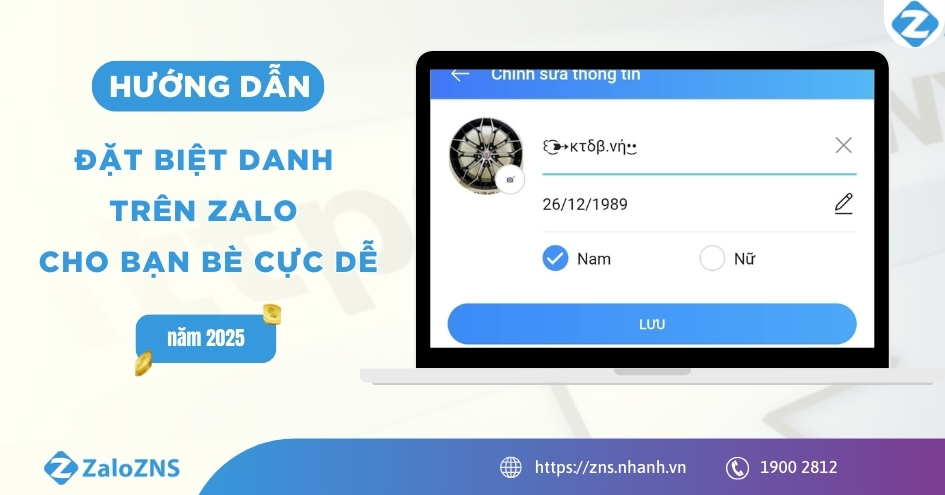
Nội dung chính
1. Cách đặt biệt danh trên Zalo bằng điện thoại
1.1. Cách đặt biệt danh cho bạn bè trên Zalo bằng điện thoại
Để đặt biệt danh trên Zalo bằng điện thoại, bạn thực hiện các bước sau đây:
Bước 1: Tải ứng dụng Zalo về điện thoại của bạn.
Bước 2: Truy cập vào Zalo, tại giao diện chat với bạn bè. Nhấn vào biểu tượng Tùy chọn (dấu ba chấm ngang) ở góc bên phải trên cùng của màn hình.
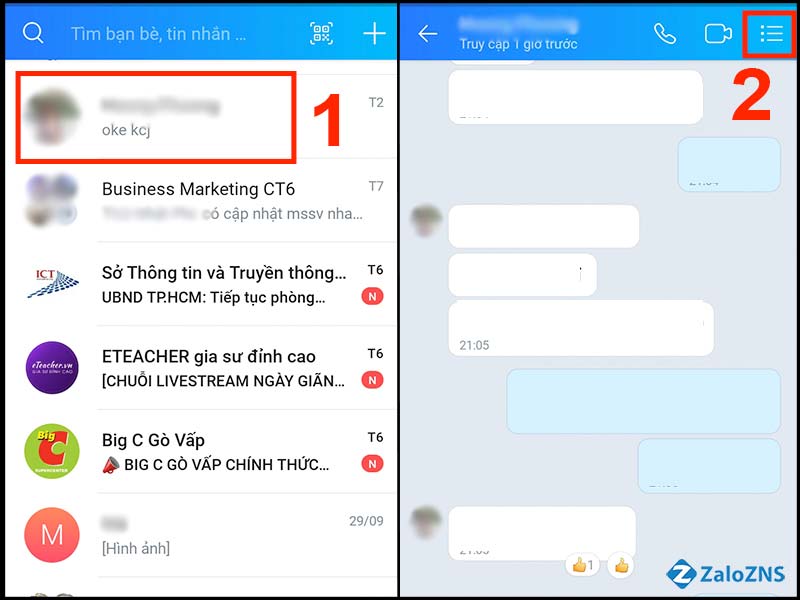
Nhấn vào biểu tượng Tùy chọn (dấu ba chấm ngang)
Bước 3: Lúc này, bạn sẽ thấy cửa sổ “Tùy chọn” hiện ra và chọn “Đổi tên gợi nhớ” -> “Nhập tên” bạn muốn đặt cho bạn bè (giới hạn 40 chữ) -> Nhấn “Lưu” để lưu lại thông tin.
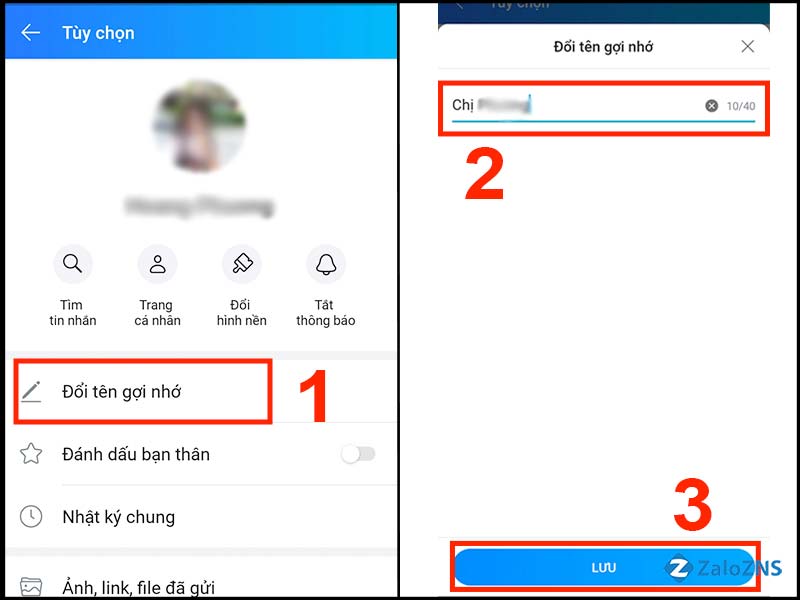
Nhập biệt danh bạn muốn đặt cho bạn bè
Chỉ với 3 bước thật đơn giản chưa đến 30 giây, bạn đã có thể đặt những biệt danh vô cùng đáng yêu cho bạn bè của mình trên điện thoại rồi đấy!
1.2. Cách đổi tên trên Zalo bằng điện thoại
Ngoài việc thay đổi biệt danh cho bạn bè của bạn, bạn cũng có thể tự đổi tên Zalo (biệt danh) của mình để giúp người khác dễ dàng tìm kiếm tài khoản của bạn hơn và cũng để phù hợp hơn với công việc của mình. Để đổi tên Zalo của bạn bằng điện thoại, bạn hãy theo dõi các bước dưới đây nhé:
Bước 1: Tải ứng dụng Zalo về điện thoại của bạn (Zalo hỗ trợ cả Iphone và hệ điều hành Android).
Bước 2: Truy cập vào Zalo, bạn chọn mục “Cá nhân” ở góc tay phải dưới cùng màn hình điện thoại. Sau đó, bạn chọn vào khu vực có ảnh đại diện và tên của bạn.
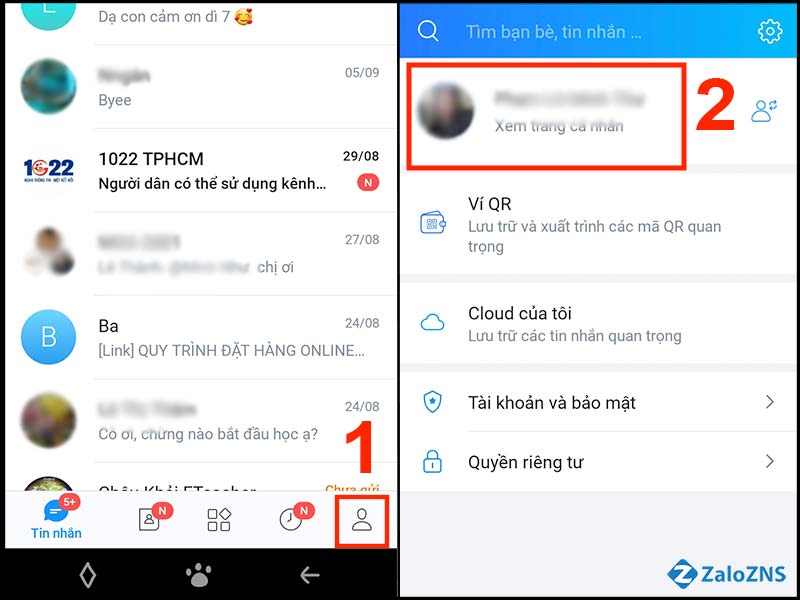
Chọn mục cá nhân và khu vực có ảnh đại diện
Bước 3: Chọn biểu tượng “dấu ba chấm ngang” ở góc bên phải trên cùng màn hình. Kế tiếp, bạn chọn mục “Thông tin”.
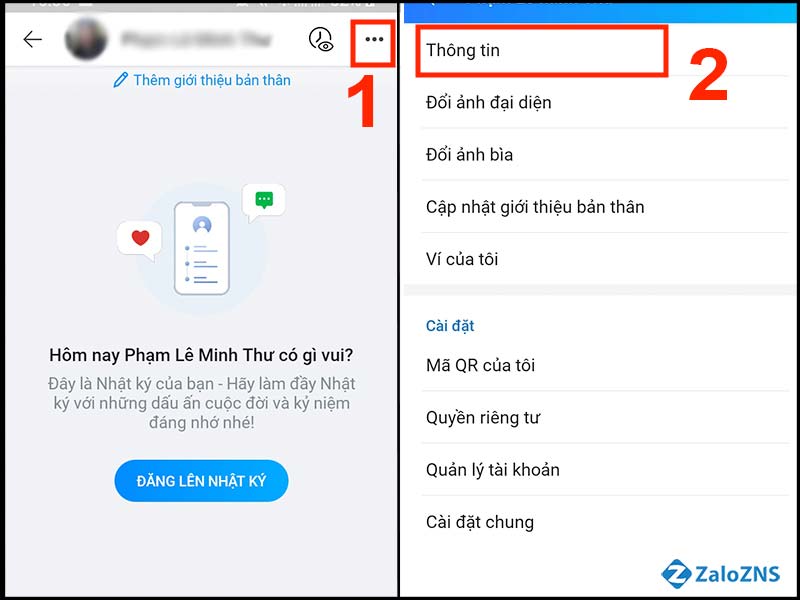
Chọn biểu tượng “dấu ba chấm ngang”
Bước 4: Bạn chọn “Đổi thông tin”, sau đó bạn xóa tên hiện tại và nhập tên biệt danh mới của bạn vào. Cuối cùng, bạn chọn “Cập nhật” để lưu biệt danh mới thay đổi.
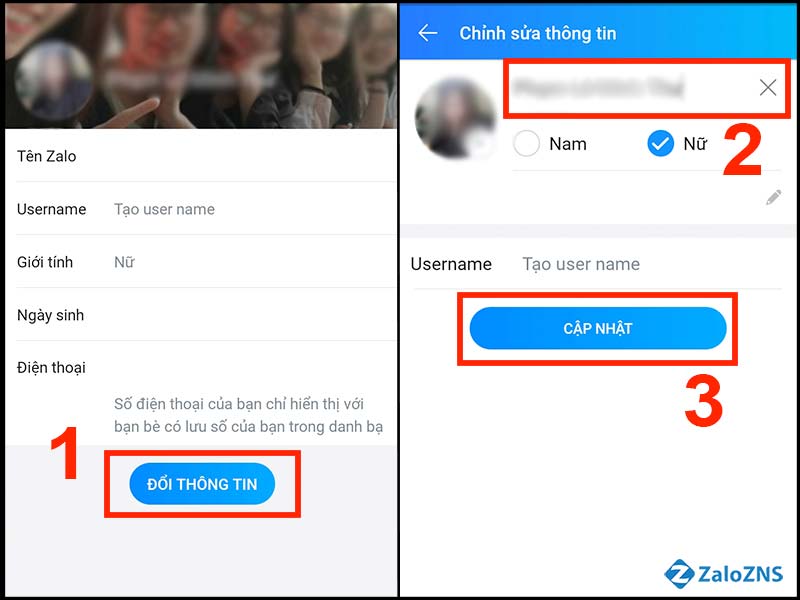
Chọn đổi thông tin và nhấn cập nhật để đổi tên
2. Cách đặt biệt danh trên Zalo bằng máy tính
2.1. Cách đặt biệt danh trên Zalo bằng máy tính
Cách đặt biệt danh trên Zalo bằng máy tính cũng vô cùng đơn giản, dễ dàng thao tác. Bạn chỉ cần tham khảo các bước dưới đây là có thể thực hiện được:
Bước 1: Truy cập ứng dụng Zalo PC đã tải về máy và đăng nhập tài khoản Zalo của bạn.
Bước 2: Tại giao diện trò chuyện của người bạn muốn đổi tên, bạn chọn biểu tượng “Thông tin hội thoại” theo hình mũi tên.
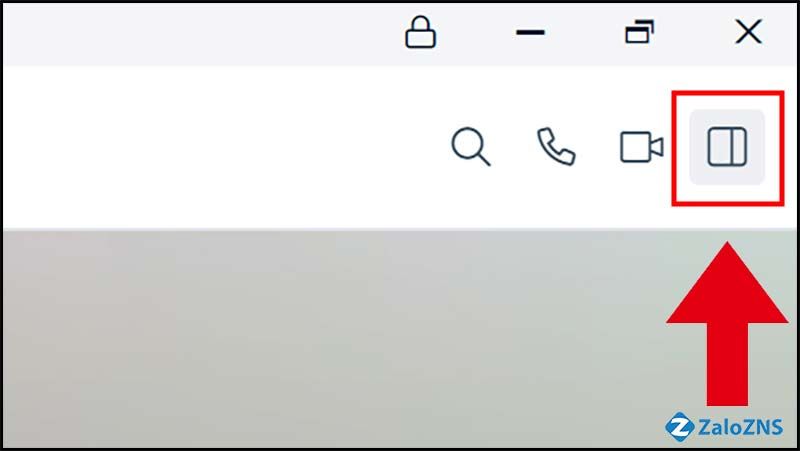
Chọn biểu tượng “Thông tin hội thoại”
Bước 3: Cửa sổ hội thoại mở ra, bạn ấn vào biểu tượng cây viết để bắt đầu đổi biệt danh của người bạn này.
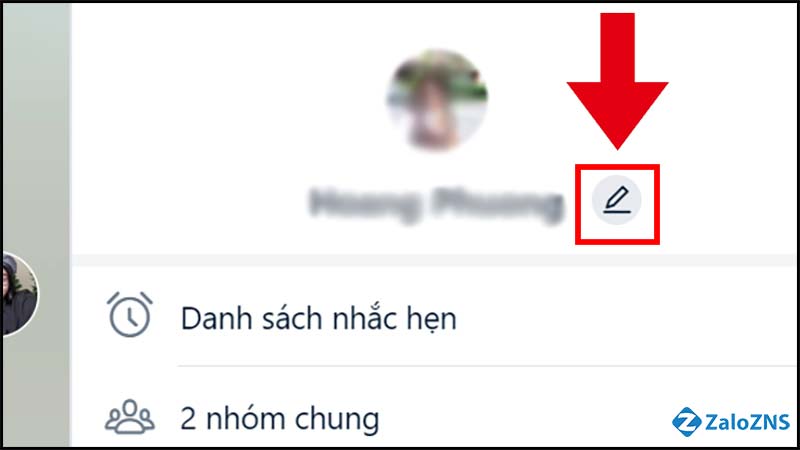
Chọn biểu tượng cây viết
Bước 4: Nhập tên biệt danh bạn muốn đặt cho bạn bè (Chú ý: giới hạn 40 chữ) -> Sau khi nhập tên xong, bạn nhấn “Xác nhận” để hoàn thành nhé!
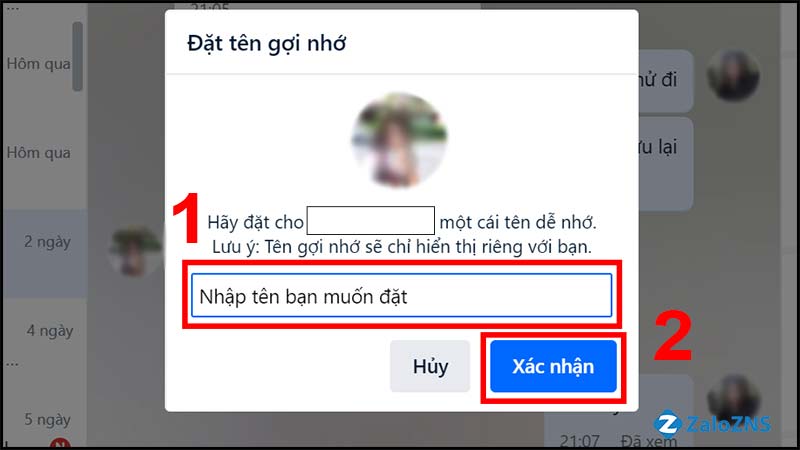
Nhập tên và nhấn xác nhận để hoàn thành
2.2. Cách đổi tên trên Zalo bằng máy tính
So với các thao tác đổi tên trên điện thoại, thì các thao tác đổi tên tài khoản Zalo của chính mình trên Zalo PC sẽ đơn giản hơn. Bạn theo dõi Cách đổi tên trên Zalo của chính mình bằng máy tính theo các bước sau đây nhé!
Bước 1: Bạn truy cập ứng dụng Zalo PC đã tải về máy hoặc dùng phiên bản web.
Bước 2: Tại màn hình giao diện của Zalo, bạn chọn “Ảnh đại diện của bạn” ở góc trái trên cùng màn hình. Sau đó bạn chọn “Tài khoản”.
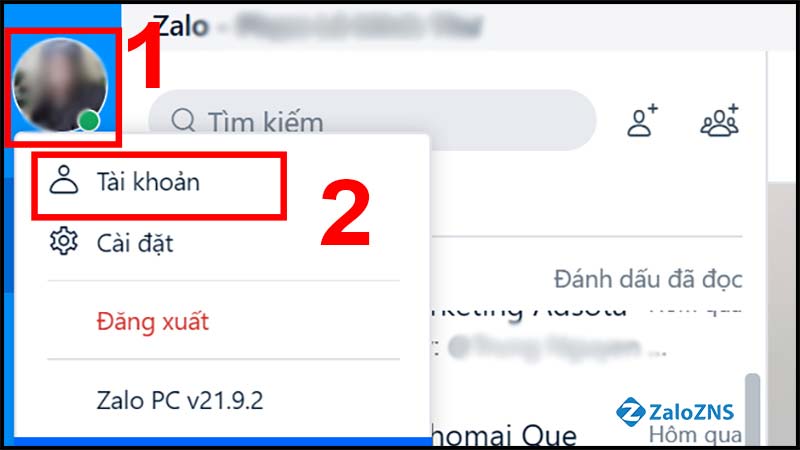
Chọn ảnh đại diện và chọn tài khoản
Bước 3: Chọn “biểu tượng cây bút” kế bên tên tài khoản hiện tại của bạn.
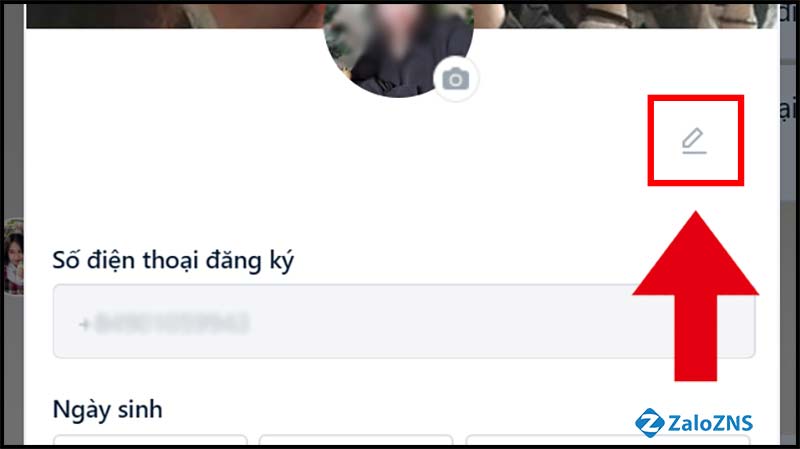
Chọn ảnh đại diện và chọn tài khoản
Bước 4: Sau đó, bạn xóa tên tài khoản Zalo cũ và nhập tên Zalo mới bạn muốn đặt vào. Cuối cùng bạn nhấn “Cập nhật” để hoàn thành nhé!
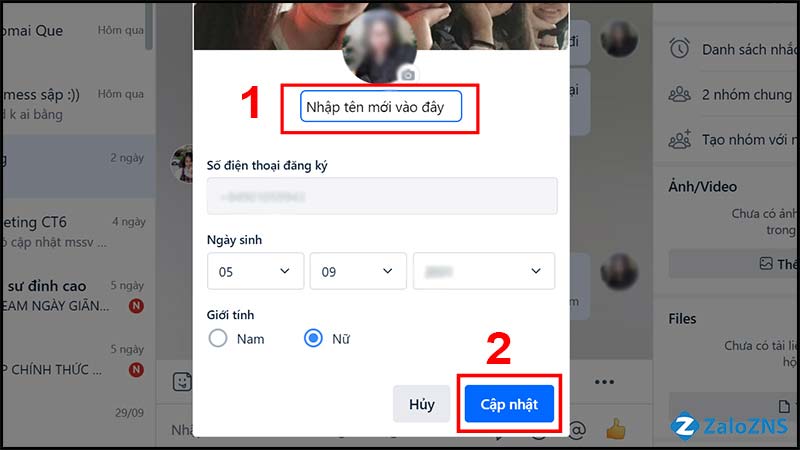
Nhập tên mới và nhấn cập nhật
Chỉ với 4 bước thông dụng trên, bạn đã có thể thay đổi biệt danh, biệt hiệu của mình trên Zalo một cách nhanh chóng, và tạo được dấu ấn thương hiệu đối với bạn bè trên Zalo của bạn.
3. Cách đặt biệt danh trong nhóm Zalo
Zalo là ứng dụng nhắn tin trên điện thoại vô cùng phổ biến tại Việt Nam, việc sử dụng Zalo để giao tiếp, giao lưu với nhau thông qua nhóm chat đang được sử dụng rất nhiều. Tuy nhiên, trong nhóm lại có nhiều người bạn bị trùng tên và bạn muốn tạo dấu ấn riêng cho mình, cho bạn bè bằng những biệt danh khác biệt. Nhưng bạn lại không biết thay đổi như thế nào thì bạn hãy theo dõi Cách đặt biệt danh trong nhóm Zalo mới nhất theo các bước sau đây nhé!
Bước 1: Mở ứng dụng Zalo, bạn truy cập vào “Nhóm chat trên Zalo” mà bạn muốn đặt biệt danh cho bạn bè. Bạn chọn vào biểu tượng “ dấu 3 chấm gạch ngang”, sau đó bạn chọn vào “Xem thành viên”.
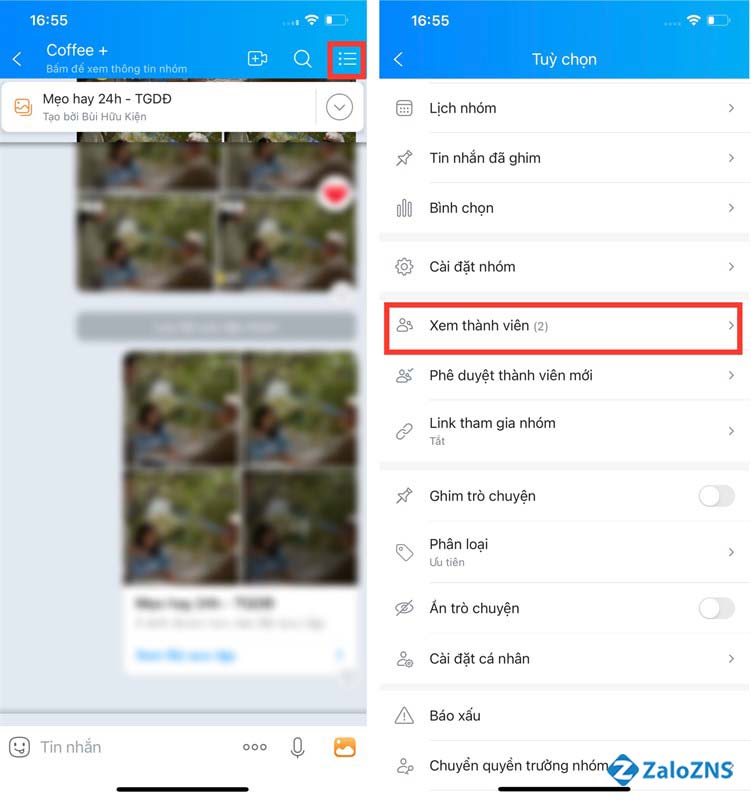
Truy cập vào nhóm chat trên Zalo
Bước 2: Kế tiếp, bạn “chọn thành viên” bạn muốn đặt biệt danh trong nhóm Zalo, sau đó bạn chọn “Xem trang cá nhân”.
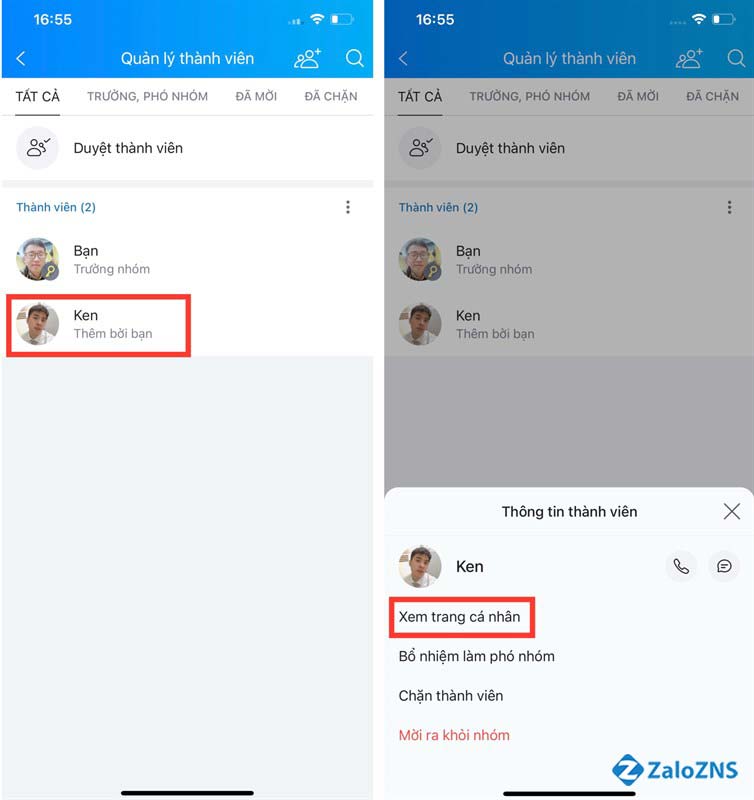
Chọn thành viên bạn muốn đặt biệt danh trong nhóm Zalo
Bước 3: Tại trang cá nhân của thành viên trong nhóm Zalo đó, bạn nhấn vào biểu tượng “Chỉnh sửa” (Hình cây bút viết ở bên cạnh tên Zalo”. Cuối cùng, bạn nhập biệt danh cần thay đổi cho bạn bè và nhấn “Lưu” để hoàn thành nhé!
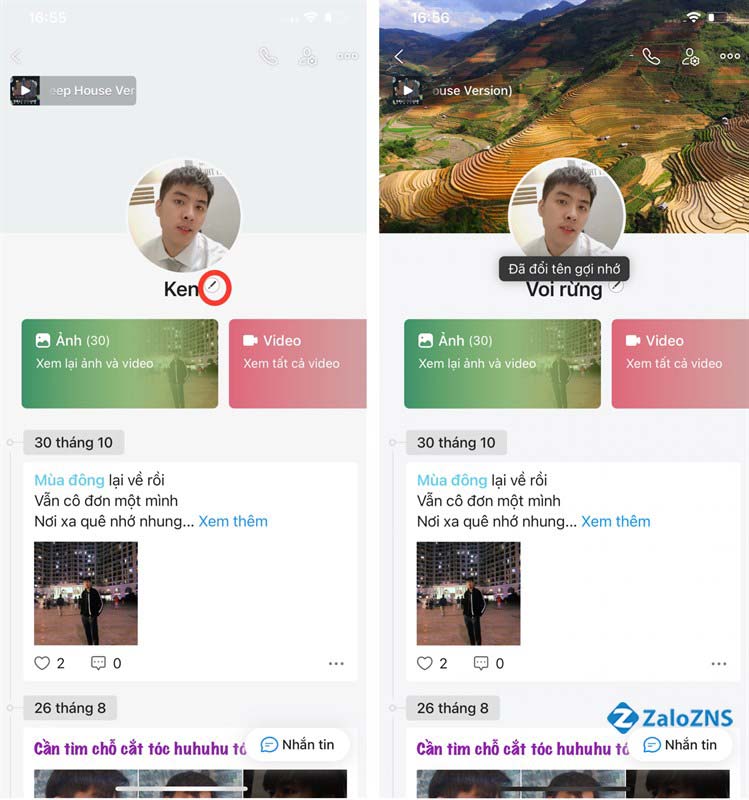
Chỉnh sửa tên và nhấn lưu để hoàn thành
Với những thao tác đơn giản trên hy vọng bạn sẽ tạo dấu ấn riêng của mình trong nhóm chat. Hy vọng các bạn thực hiện thành công nhé!
Một số lưu ý khi bạn đổi biệt danh trên Zalo như sau:
- Zalo sẽ không giới hạn số lần đổi tên như mạng xã hội Facebook nên bạn có thể thay đổi tên tài khoản Zalo của mình một cách thoải mái. Bạn có thể sử dụng những cái tên độc đáo bao gồ kí tự đặc biệt, khác lạ làm điểm nhấn, tên thương hiệu của cá nhân bạn.
- Tuy nhiên, bạn cũng không nên sử dụng những tên hiển thị phản cảm gây mất thiện cảm với người khác. Nếu không sẽ ảnh hưởng đến công việc của bạn và có thể ngay cả bạn bè của bạn cũng không nhận ra bạn nếu như tên Zalo bạn đặt quá xa lạ với tên thật cùng với hình đại diện cũng không phải của bạn.
- Với trường hợp người dùng Zalo khác đồng bộ so với điện thoại của bạn từ danh bạ, thì tên bạn hiển thị trong Zalo người đó sẽ giống như tên được lưu trong danh bạ chứ không phải tên mà bạn đã đổi.
- Khi bạn không đổi được biệt danh cho bạn bè trên Zalo? Có nhiều nguyên nhân gây ra sự cố này, có thể là Zalo đang xảy ra lỗi hệ thống và bạn cần phải chờ trong một khoảng thời gian ngắn để bộ phận kỹ thuật gửi lời xin lỗi và khắc phục. Có thể là kết nối WiFi hoặc dữ liệu di động của bạn không ổn định nên bạn không thể hoàn tất bước đổi biệt danh được. Hãy kiểm tra lại và đảm bảo mạng đang hoạt động ổn định và thực hiện lại thao tác nhé. Ngoài ra, để máy tính hoặc điện thoại công nghệ của bạn hoạt động nhanh hơn thì bạn có thể tắt bớt các chương trình đang chạy. Nếu cả 2 trường hợp trên đều không được thì bạn nên gỡ và tải lại Zalo vì có thể bạn đang sử dụng phần mềm hoặc ứng dụng phiên bản cũ. Hãy truy câp ứng dụng Google Play hoặc Appstore để cập nhật lại nhé.
- Đổi biệt danh cho bạn bè trên Zalo, họ có thấy không? Tên biệt danh sẽ chỉ hiển thị riêng với bạn trong tất cả các cuộc trò chuyện trên Zalo bao gồm trò chuyện cá nhân và trò chuyện nhóm. Do đó bạn bè, người yêu sẽ không nhìn thấy và cũng như không biết tên biệt danh mà bạn đã đặt cho họ là gì.
Kết luận, mong rằng thông qua những cách đặt biệt danh trên Zalo ở bài viết trên, bạn có thể đổi biệt danh của bạn bè, của chính bạn trên Zalo bằng điện thoại, máy tính một cách nhanh nhất. Nếu bạn gặp phải bất cứ vấn đề gì hãy gửi câu hỏi tới chúng tôi qua website Zalo ZNS nhé, chúng tôi sẽ cố gắng đáp ứng nhu cầu miễn phí.
HƯỚNG DẪN CÁCH ĐẶT BIỆT DANH TRÊN ZALO CHO BẠN BÈ
- Đọc thêm:
Cách đăng khoảnh khắc trên Zalo bằng điện thoại thu hút người xem
Bài viết liên quan

Hướng dẫn block và bỏ block Zalo đơn giản

Cách lấy link Zalo Page, Zalo cá nhân, Zalo nhóm chat nhanh chóng

100+ kí tự đặc biệt Zalo đẹp, độc, mới nhất 2025

Hướng dẫn tạo quảng cáo trên Zalo đơn giản, hiệu quả

7 bước chạy quảng cáo Zalo hiệu quả, tối ưu nhất hiện nay



